Win11桌面图标怎么设置大小-Win11调整桌面图标大小的方法
番茄系统家园 · 2025-01-03 05:00:02
大家好呀,现在很多人都在用 Win11 系统啦,不过有时候桌面图标看起来会有点小或大,这该怎么办呢?别担心,其实调整起来很简单哦!接下来就跟小编一起来看看怎么弄吧!
Win11调整桌面图标大小的方法
1. 首先右键桌面空白处可以打开右键菜单。
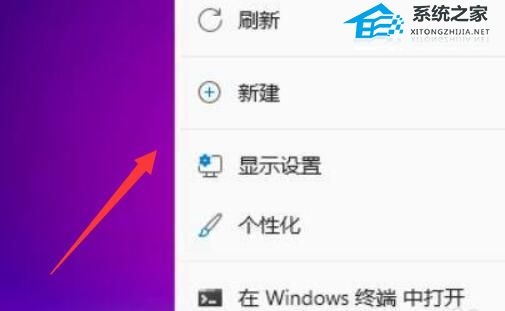
2. 接着将鼠标移动到“查看”位置。
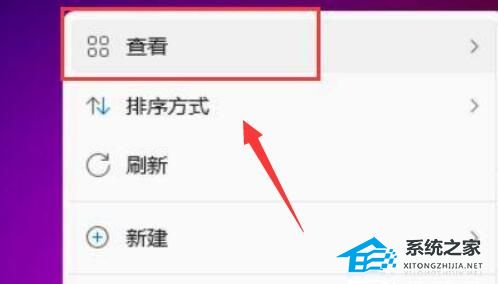
3. 然后点击其中的“大图标”可以改为大图标。
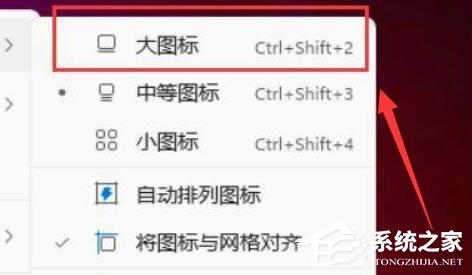
4. 点击“小图标”可以将桌面图标改为小图标。
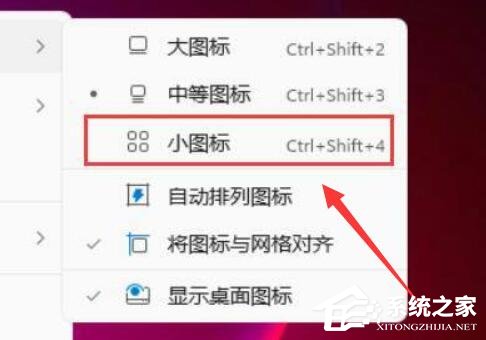
我们也可以按住键盘ctrl,使用鼠标滚轮来修改桌面图标大小。
相关阅读
Win11桌面图标间隔调小的方法!
Win11桌面图标自由摆放的方法!
以上就是番茄系统家园小编为你带来的关于“Win11桌面图标怎么设置大小-Win11调整桌面图标大小的方法”的全部内容了,希望可以解决你的问题,感谢您的阅读,更多精彩内容请关注番茄系统家园官网。
免责声明: 凡标注转载/编译字样内容并非本站原创,转载目的在于传递更多信息,并不代表本网赞同其观点和对其真实性负责。如果你觉得本文好,欢迎推荐给朋友阅读;本文链接: https://m.nndssk.com/xtjc/417494AreZE2.html。猜你喜欢
最新应用
热门应用





















